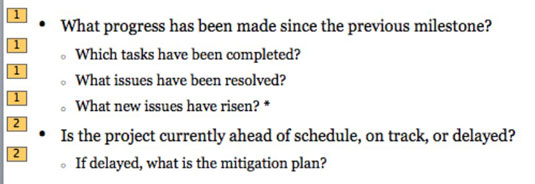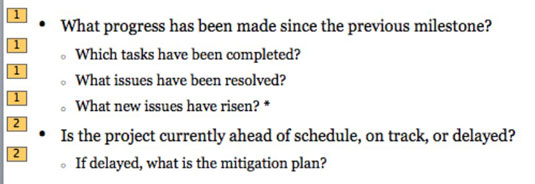PowerPoint 2011 för Mac erbjuder alla typer av visuella effekter som du kan använda i dina presentationer. När du har en platshållare med punkttext att arbeta med på din PowerPoint 2011-bild, kan du använda en ingångseffekt på platshållaren. Detta kommer att introducera punkterna en i taget.
Så här använder du entréeffekter på dina PowerPoint 2011-bilder:
Välj en textplatshållare som innehåller punkttext.
Välj platshållaren — välj inte enskild text; klicka bara på kanten av platshållaren.
Klicka på fliken Animationer på menyfliksområdet.
Klicka på en effekt i gruppen Entrance Effects.
PowerPoint visar omedelbart en förhandsvisning av effekten. Experimentera genom att välja några andra effekter.
Grattis! Du har framgångsrikt lagt till en animationseffekt. Lägg märke till att PowerPoint sätter ett nummer till vänster om varje punkt i platshållaren. Siffrorna anger i vilken ordning texten kommer att animeras. Som du kan se, när Rise Up-effekten spelas visas texten i två grupper, numrerade 1 och 2 i figuren. Siffrorna du ser här visar hur många gånger du måste klicka för att spela upp alla animationer på en bild; för det här exemplet måste du klicka två gånger.
Klicka på knappen Spela upp på fliken Animationer på menyfliksområdet för att se en förhandsvisning av alla animationer du just lagt till.